visio流程图制作详解简单易懂
- 格式:pptx
- 大小:1.08 MB
- 文档页数:47

Visio跨职能流程图画法步骤及注意事项一、跨职能流程图符号说明二、跨职能流程图画法1.拷贝模板将流程模板文件【流程图绘制模板.vst】和收藏夹文件【收藏夹.vss】拷贝到同一目录下。
双击【流程图绘制模板.vst】即可开始绘制流程图。
2.流程图介绍流程图是以二维的方式来反映工作流程,是一种图形的实现方式。
横向的维度是职能带,表示工作(进程)的发出或承担者;纵向维度是序号,反映了工作(进程)之间的逻辑关系。
纵向和横向维度一起确定了进程的坐标,把流程的责任者和流程的逻辑关系固化下来,形成清晰的流程的图形化描述。
下面介绍几个名词。
【收藏夹.vss】:其中有15种流程模板,需要用到流程模板时,从中将流程模板拖到需要的位置即可。
纵向标尺职能带:预设此职能带是为了在制图的过程中生成横向对齐线,方便对齐需要绘制的各种进程,纵向标尺职能带在图形绘制完毕后要删除。
表单职能带:是专门列出的职能带,将表单专门归为一类,以便流程信息化的实现。
3.画流程节点一个流程图必然有开始节点,以开始节点为例,其它节点(除实线、虚线和职能带)的画法和开始节点类似。
4.加入职能带5.加入带箭头线段步骤一:将实线(或虚线)从模板中拖到相应位置,并和起始节点连接。
步骤二:将实线(或虚线)的箭头端(右端)与相应进程连接,实线进程上的连接关系。
步骤三:粘附完成。
6.进程节点的文字添加双击进程节点框,呈下图模式后便可填写文字。
如若修改文字,须重新选定进程节点框呈下图模式后方可修改。
正确选取示例:错误选取示例:7.进程节点中小表单序号的修改通过鼠标三击进程中小表单图案,呈下图模式后,便可直接修改表单的序号。
正确选取示例:错误选取示例:上图看上去已经完成了对小表单的选择,其实这是一种选择假象,仔细的审查可以发现整个进程框周围呈现的是虚线形式,而真正选择了小表单图案后,整个进程框周围呈实线模式,请比较如下两张图。
8.流程图的复制将Visio图copy到Word中时,将整个流程图全部选中后,复制粘贴到word中。
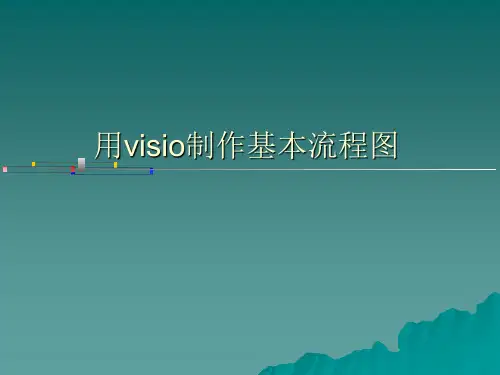




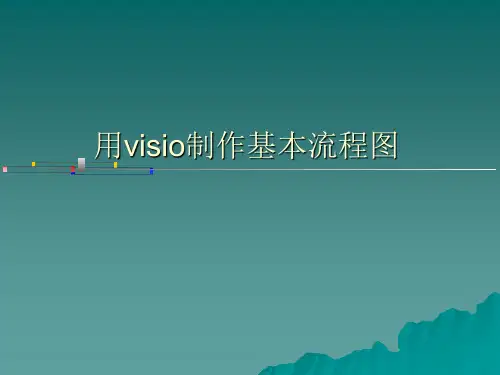
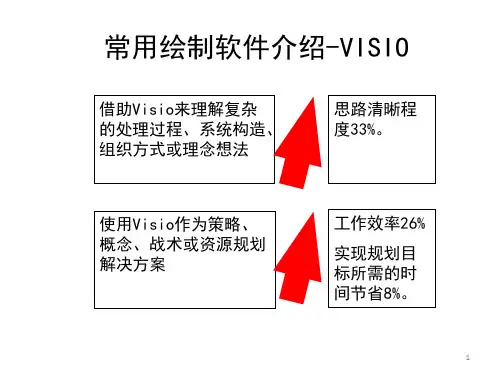
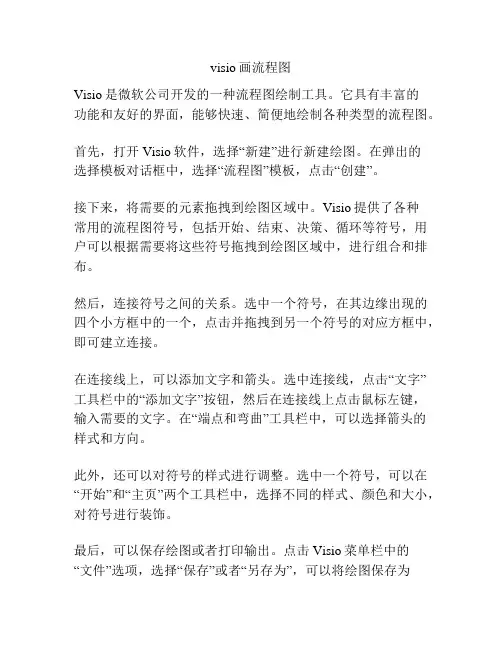
visio画流程图
Visio是微软公司开发的一种流程图绘制工具。
它具有丰富的
功能和友好的界面,能够快速、简便地绘制各种类型的流程图。
首先,打开Visio软件,选择“新建”进行新建绘图。
在弹出的
选择模板对话框中,选择“流程图”模板,点击“创建”。
接下来,将需要的元素拖拽到绘图区域中。
Visio提供了各种
常用的流程图符号,包括开始、结束、决策、循环等符号,用户可以根据需要将这些符号拖拽到绘图区域中,进行组合和排布。
然后,连接符号之间的关系。
选中一个符号,在其边缘出现的四个小方框中的一个,点击并拖拽到另一个符号的对应方框中,即可建立连接。
在连接线上,可以添加文字和箭头。
选中连接线,点击“文字”工具栏中的“添加文字”按钮,然后在连接线上点击鼠标左键,输入需要的文字。
在“端点和弯曲”工具栏中,可以选择箭头的样式和方向。
此外,还可以对符号的样式进行调整。
选中一个符号,可以在“开始”和“主页”两个工具栏中,选择不同的样式、颜色和大小,对符号进行装饰。
最后,可以保存绘图或者打印输出。
点击Visio菜单栏中的
“文件”选项,选择“保存”或者“另存为”,可以将绘图保存为
Visio文件格式或者其他常见的图片格式。
同时,可以点击“打印”选项,进行打印输出。
总结来说,通过Visio绘制流程图可以实现快速、简便的绘图。
用户只需要选择合适的模板,拖拽符号并进行连接,然后调整样式和添加文字和箭头,最后保存或者打印输出即可。
Visio
的丰富功能和友好界面,使得绘制流程图变得更加便捷。


Microsoft Visio流程图绘制操作方法及界面介绍在本文中,我们将介绍Microsoft Visio的流程图绘制操作方法,并对其界面进行详细介绍。
Visio是一款流程图绘制工具,可以帮助用户轻松创建和编辑各种类型的流程图,包括组织结构图、流程导图、程序流程图等。
下面我们将逐步介绍使用Visio来创建流程图的步骤。
步骤一:启动Visio并选择流程图模板首先,双击Visio的图标启动该软件。
一旦Visio启动,你会看到一个模板选择界面。
在该界面中,你可以选择“流程图”模板,点击“创建”按钮开始绘制。
步骤二:熟悉Visio的界面布局一旦你选择了流程图模板并点击“创建”,你会进入Visio的绘图界面。
Visio的界面由多个部分组成,包括菜单栏、工具栏、绘图区和属性窗口等。
熟悉这些界面元素对于流程图的绘制至关重要。
步骤三:绘制基本形状在Visio的工具栏上,你会看到一些基本形状,如矩形、圆形、箭头等。
通过点击工具栏上相应的形状按钮,然后在绘图区中点击、拖动鼠标,你可以在流程图中创建基本的图形元素。
步骤四:连接形状在流程图中,形状之间通常需要连接起来,以表示它们之间的关系。
在Visio中,连接形状非常简单。
你可以使用“连接点”工具将形状之间创建连接。
点击工具栏上的“连接点”按钮,然后选择一个形状上的连接点,拖动鼠标到另一个形状上的连接点。
连接创建完成后,Visio会自动绘制连接线。
步骤五:添加文本说明流程图通常需要添加一些文本说明,以解释每个形状的含义或流程的步骤。
你可以通过在形状上双击来编辑该形状的文本内容。
此外,Visio还提供了丰富的文本编辑工具,如字体、颜色、对齐方式等,可以让你的流程图更加清晰易读。
步骤六:保存和分享流程图完成流程图的绘制后,你可以通过点击Visio的菜单栏上的“文件”选项,然后选择“保存”来保存你的流程图。
Visio支持多种文件格式,包括VSDX、PDF、PNG等。
选择适合的文件格式后,点击“保存”按钮即可将流程图保存到你选择的位置。
Visio工艺流程图制作概述工艺流程图是一种常用的表示工业生产流程和操作步骤的图示方法。
它通过图形化的形式将各个步骤、设备和材料之间的关系呈现出来,方便人们快速了解和理解整个工艺流程。
Visio是一款功能强大的流程图工具,可以用于制作各种类型的流程图,包括工艺流程图。
本文将介绍Visio中制作工艺流程图的方法,并提供一些实用的技巧。
步骤一:创建新文档打开Visio软件后,点击“新建”按钮或选择“文件”菜单中的“新建”选项。
在弹出的对话框中,选择“流程图”类别,并选择一个合适的模板,然后点击“创建”按钮。
步骤二:绘制流程图形状Visio提供了丰富的流程图形状库,可以从中选择适合的形状来表示工艺流程中的各个步骤、设备和材料。
在绘制流程图之前,可以先思考一下需要表达的内容,然后选择合适的形状。
在Visio的左侧工具栏中,选择“基本流程图”或“流程图”选项卡,即可打开对应的形状库。
在形状库中,可以找到各种与工艺流程相关的形状,如矩形代表步骤,圆角矩形代表设备,圆形代表判断,箭头代表流程等。
使用鼠标点击所需形状的图标,并将其拖拽到绘图区域,释放鼠标即可创建该形状。
在绘制过程中,可以根据需要调整形状的大小和位置,以及增加文字描述。
步骤三:连接流程图形状工艺流程图中的各个步骤、设备和材料之间通常存在着一定的关系和流程顺序。
为了清晰地表达这些关系,需要使用箭头连接各个形状。
在Visio中,连接形状的方法有两种:直接连接和黏连连接。
直接连接:选中要连接的两个形状,点击“连接形状”工具栏上的“连接形状”按钮,然后用鼠标点击一个形状,再点击另一个形状,即可建立直接连接。
黏连连接:选中要连接的两个形状,点击“连接形状”工具栏上的“黏连连接”按钮。
Visio会自动为你选中的两个形状选择最佳的连接点,并连接它们。
步骤四:美化流程图为了使工艺流程图更加易于理解和美观,可以对其进行一些美化操作。
Visio提供了一些实用的工具和功能,如文本样式、填充和边框颜色、形状样式等,可以用来美化流程图。